
Někdy, aniž bychom o tom věděli, adware, malware a nežádoucí rozšíření mění nastavení - například domovské stránky a výchozí vyhledávače - a znemožňují je změnit zpět. Když resetujete nastavení prohlížeče, odstraní se některé dohady a provede se vše za vás.
Jaká nastavení se resetují?
Když resetujete Chrome na výchozí nastavení, smaže se spousta dat, ale ne všechno. Když jste v Chromu přihlášeni k účtu Google, následující nastavení se vrátí na výchozí na všech zařízeních, na kterých jste aktuálně přihlášeni:
- Výchozí vyhledávač: Změny zpět na Google.
- Domovská stránka a karty: The Tlačítko Domů - pokud jste jej povolili - zmizí a všechny spouštěcí karty budou vymazány.
- Stránka Nová karta: Změní se zpět na výchozí stránku Nová karta s logem Google, vyhledávací lištou a miniaturami nejnavštěvovanějších webů.
- Připnuté karty: Ty se uvolní a budou odstraněny.
- Nastavení obsahu: To zahrnuje přístup webu ke kameře nebo mikrofonu, oznámení, zda blokovat vyskakovací okna atd.
- Cookies a data stránek: Vše bude vymazáno.
- Rozšíření a motivy: Bude deaktivováno.
Některá nastavení, například písma, funkce usnadnění přístupu, záložky, historie a hesla, zůstanou nedotčena. Pokud chcete svůj účet Google zcela vymazat, můžete použít náš průvodce smazáním všech synchronizovaných dat v prohlížeči Chrome.
PŘÍBUZNÝ: Jak odstranit synchronizované informace v prohlížeči Chrome
Jak obnovit nastavení prohlížeče Chrome
Spusťte Chrome, klikněte na ikonu nabídky a poté na „Nastavení“. Případně můžete zadat
chrome: // nastavení /
do Omniboxu a jít přímo tam.

Na kartě Nastavení přejděte dolů a klikněte na „Pokročilé“.

Posuňte se o kousek dále a klikněte na „Obnovit původní nastavení.“
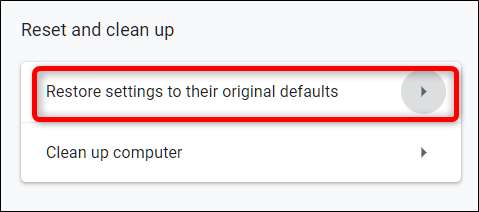
Zkontrolujte varování, ujistěte se, že chcete resetovat nastavení Chromu, a klikněte na „Obnovit nastavení“.
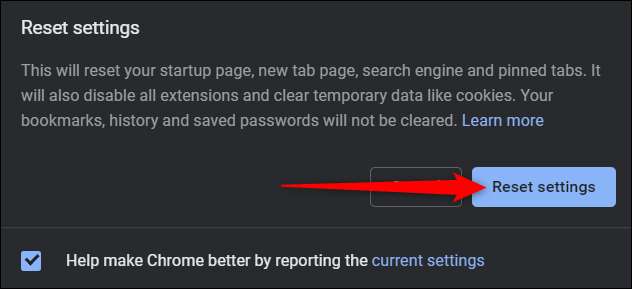
Po kliknutí na tlačítko se všechna dříve uvedená nastavení resetují na výchozí.
Pokud chcete začít znovu a přitom zachovat všechna svá nastavení, zvažte nastavení více profilů , můžete mezi nimi přepínat. Můžete také odstranit úplně všechno uloženy lokálně a na serverech Google.







